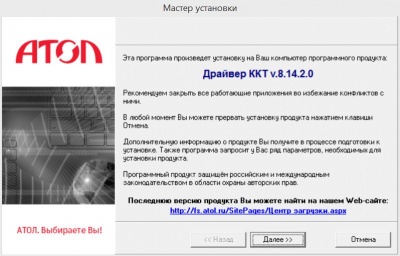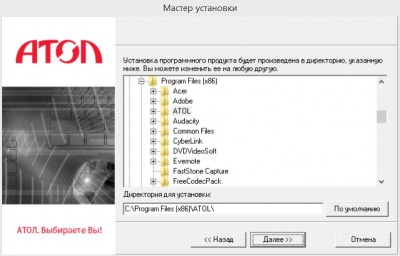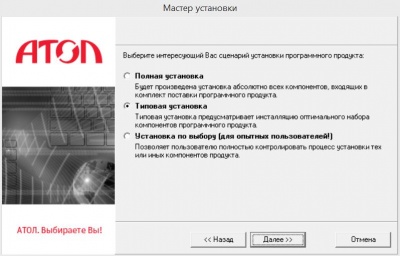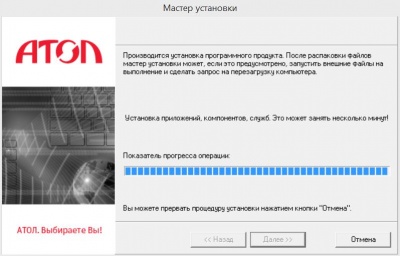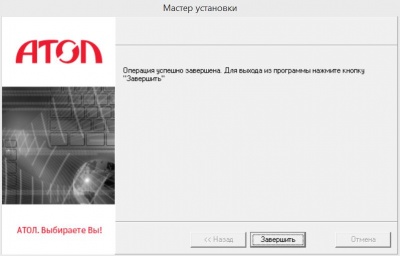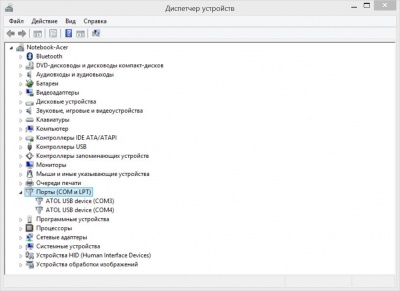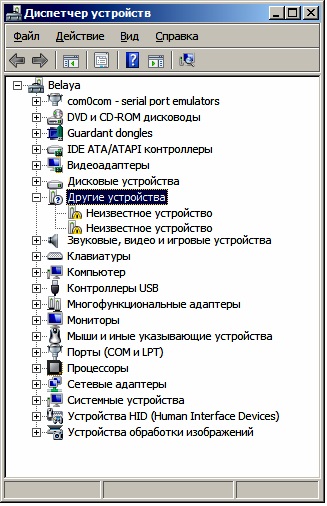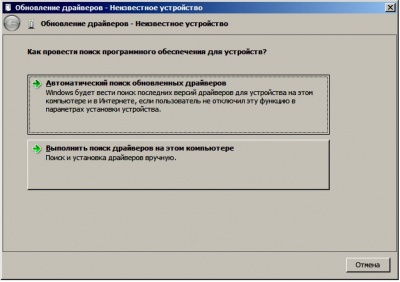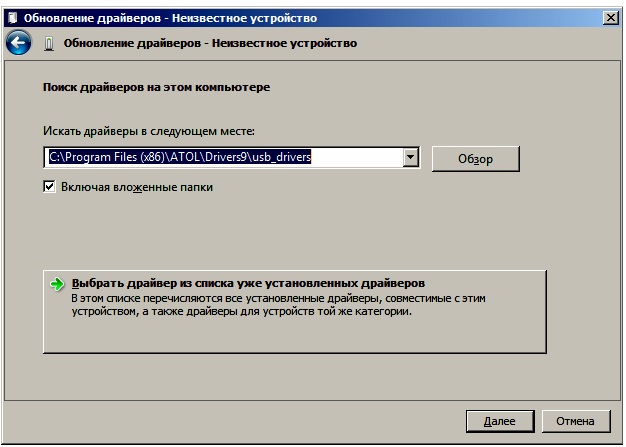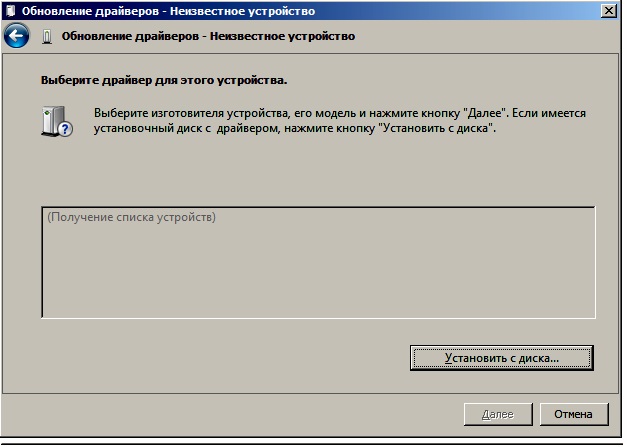Polibase FAQ:17902 — различия между версиями
Oleg (обсуждение | вклад) |
Oleg (обсуждение | вклад) |
||
| Строка 42: | Строка 42: | ||
[[File:9-Поиск драйверов.jpg|400px]] | [[File:9-Поиск драйверов.jpg|400px]] | ||
| − | + | Далее нажать на кнопку «Выбрать драйвер из списка уже установленных драйверов»: | |
| − | + | ||
| − | + | [[File:10-Выбрать драйвер.jpg]] | |
| − | + | ||
| − | + | В открывшемся окне нажать кнопку «Далее» и в следующем окне нажать кнопку «Установить с диска»: | |
| − | [ | + | |
| − | + | [[File:11-Установить с диска.jpg]] | |
| − | + | ||
| − | + | Откроется окно «Установка диска», в котором нужно нажать кнопку «Обзор» и указать путь к файлу ATOL_USB.inf (если вы не меняли каталог установки по умолчанию, то этот файл находится в каталоге Program Files(x86)\ATOL\Drivers8\USB_Drivers). | |
| − | + | ||
| − | + | После этого будет запущено процедура установки. | |
| − | + | ||
| − | + | По завершению отобразится окно с сообщением об окончании процедуры установки драйвера. | |
| − | + | ||
| − | + | 4) Запуск тестовой утилиты | |
Версия 12:04, 5 июня 2017
Установка и настройка фискального регистратора АТОЛ в системе CS Polibase:
Порядок установки:
А) УСТАНОВКА ДРАЙВЕРА ФР АТОЛ
В) НАСТРОЙКА ПАРАМЕТРОВ СИСТЕМЫ CS POLIBASE ДЛЯ РАБОТЫ С ФР
А) УСТАНОВКА ДРАЙВЕРА ФР АТОЛ
1) Скачать с сайта производителя http://fs.atol.ru/SitePages/%D0%A6%D0%B5%D0%BD%D1%82%D1%80%20%D0%B7%D0%B0%D0%B3%D1%80%D1%83%D0%B7%D0%BA%D0%B8.aspx драйвер (поиск по категории "Программное обеспечение", тип файла "Дистрибутив программы", текст для поиска (латинскими буквами) "KKT"):
– на момент написания инструкции пункт:
KKT_8_14_02_00_Full 8.14.2 03.04.2017 69,47 Mb
2) Запустить программу установки KKT_8_14_02_00_Full.exe:
После завершения установки нажмите кнопку "Завершить".
3) Проверить установленные устройства в Диспетчере устройств Панели управления.
Если установлены 2 COM порта для АТОЛ, то переходим к запуску тестовой утилиты.
Если в разделе «Другие устройства» обнаружены два неизвестных USB-устройства
нужно навести указатель мыши на наименование одного из неизвестных устройств и нажать правую клавишу мыши. В контекстном меню выбрать пункт «Обновить драйверы» и в открывшемся окне нажать кнопку «Выполнить поиск драйверов на этом компьютере»:
Далее нажать на кнопку «Выбрать драйвер из списка уже установленных драйверов»:
В открывшемся окне нажать кнопку «Далее» и в следующем окне нажать кнопку «Установить с диска»:
Откроется окно «Установка диска», в котором нужно нажать кнопку «Обзор» и указать путь к файлу ATOL_USB.inf (если вы не меняли каталог установки по умолчанию, то этот файл находится в каталоге Program Files(x86)\ATOL\Drivers8\USB_Drivers).
После этого будет запущено процедура установки.
По завершению отобразится окно с сообщением об окончании процедуры установки драйвера.
4) Запуск тестовой утилиты